Dans l'article suivant, nous abordons l'une des erreurs les plus difficiles auxquelles les utilisateurs sont confrontés tout en travaillant sur les systèmes d'exploitation Windows. IRQL_NOT_LESS_OR_EQUAL, également appelé 'Stop: 0x0000000A, stop 0A ou 0x0000000A' est l'écran bleu de la mort tel que représenté par le code d'erreur. Il se présente généralement parce qu'un processus de mode noyau ou un pilote a tenté de pénétrer dans une adresse mémoire qui ne pourra pas compléter son accès. Les utilisateurs doivent noter que l'erreur IRQL_NOT_LESS_OR_EQUAL peut se produire en travaillant sur Windows 10, 8, 7 ou même n'importe quelle version de Windows Vista. & Nbsp; Ce qui rend cette erreur vraiment frustrante pour les utilisateurs, c'est que l'ordinateur a un problème avec certains fichiers, et à côté, ils ne sont pas en mesure d'identifier le fichier qui provoque l'erreur en premier lieu. Par conséquent, il incombe à l'utilisateur de détecter le fichier qui cause le problème.
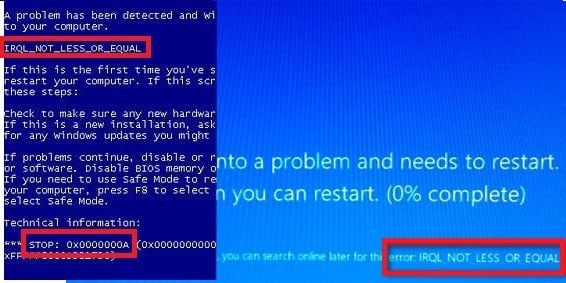
Partie 1 Qu'est-ce qui provoque l'erreur IRQL_NOT_LESS_OR_EQUAL ?
Avant de passer à plusieurs solutions qui nous aident à surmonter l'erreur de IRQL_NOT_LESS_OR_EQUAL, nous devons comprendre les facteurs qui causent ce problème en premier lieu.
- Compatibilité matérielle
- Surchocage
- Corruption du registre
- Corruption du pilote
Dans les sections suivantes, nous examinons différentes méthodologies pour surmonter l'erreur de IRQL_NOT_LESS_OR_EQUAL.
Partie 2 Vérification de la compatibilité matérielle :
L'une des principales raisons de l'erreur IRQL_NOT_LESS_OR_EQUAL est la compatibilité matérielle. Peut-être, le matériel que vous avez assemblé n'est pas compatible avec le système d'exploitation que vous essayez de lancer. Cependant, les périphériques indépendants peuvent également conduire à l'erreur de IRQL_NOT_LESS_OR_EQUAL.
Les utilisateurs ont souvent tendance à utiliser des périphériques matériels qui ne sont pas compatibles avec leurs systèmes et cela provoque l'erreur en premier lieu. Pour ceux qui connaissent les récents changements matériels qu'ils ont apportés à leurs systèmes, il est temps de lui donner un contrôle. Retirez-le et vérifiez l'erreur IRQL_NOT_LESS_OR_EQUAL. Si cela persiste, essayez de désinstaller le logiciel que vous avez installé le plus récemment. Assurez-vous que tous les logiciels que vous avez installés sont compatibles avec votre système.
Partie 3 Éjection de l'USB et d'autres pilotes :
Habituellement, une autre cause de l'erreur IRQL_NOT_LESS_OR_EQUAL est l'incapacité de notre système d'exploitation à installer ou à utiliser des périphériques USB externes. La méthode la plus simple pour résoudre ce problème est d'éjecter tous les périphériques USB externes que vous avez connectés à votre appareil. Il est essentiel de redémarrer votre système après que tous les périphériques externes ont été éjectés et vérifier si l'erreur IRQL_NOT_LESS_OR_EQUAL a été résolue ou non.
Ce qui comprend les lecteurs USB que nous avons mentionnés ci-dessus, c'est le câble de l'imprimante, le câble du scanner, le câble de la webcam et d'autres périphériques de stockage externes, ainsi que votre souris et votre clavier. Si BSOD a été résolu - Si le 0x0000000A, c'est-à-dire, si l'erreur est terminée, il est clair que vous avez un problème avec le matériel connecté USB et, par conséquent, vous devez connecter chaque périphérique USB indépendamment pour résoudre ce problème. Après avoir détecté le problème de l'IRQL_NOT_LESS_OR_EQUAL en premier lieu, vous devrez peut-être réinstaller ses pilotes. Toutefois, si BSOD reste non résolu, passez à l'étape suivante car il existe une forte probabilité que l'erreur surgisse à cause de vos pilotes installés Windows.

Partie 4 Correction de l'IRQL_NOT_LESS_OR_EQUAL en résolvant le registre corrompu :
Les utilisateurs doivent noter que le registre est la clé principale de la performance de leurs systèmes, et si le système a été mal maintenu, il est probable que des problèmes de registre pourraient apparaître, entraînant ainsi l'erreur ou IRQL_NOT_LESS_OR_EQUAL. L'installation de logiciels corrompus peut également entraîner la corruption de fichiers Windows et de fichiers de registre.
Les utilisateurs peuvent commencer par installer un tuner ou un nettoyeur de registre dans leur système. Nous recommandons l'utilisation de CCleaner ou LAVASOFT à cette fin. Les utilisateurs sont libres d'accéder au programme logiciel de leur choix car les deux sont également efficaces pour aider à éliminer l'erreur. Une fois que le tuner de registre a été téléchargé et installé, les utilisateurs doivent cliquer sur le bouton de numérisation qui lance automatiquement une analyse complète de l'ordinateur, ce qui aide les utilisateurs à connaître tous les petits problèmes de leur système. Appuyez sur 'Correction d'un problème' pour réparer les erreurs sur votre écran.
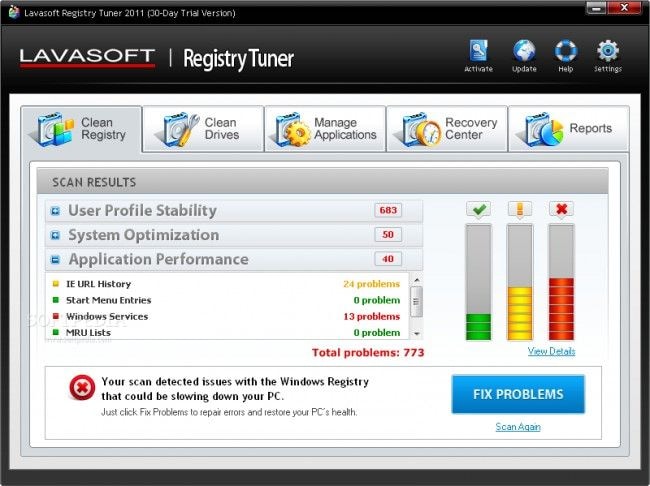
Partie 5 Correction de l'IRQL_NOT_LESS_OR_EQUAL en résolvant les pilotes endommagés :
Pour ceux qui ne pouvaient pas obtenir d'aide en résolvant le registre corrompu, il est probable que le problème réside en fait avec le pilote Windows endommagé. Pour corriger cette erreur, il est conseillé aux utilisateurs de mettre à jour leurs pilotes Windows et matériels, et de s'assurer qu'ils installent les pilotes sur le site Web du fabricant afin d'éliminer l'erreur IRQL_NOT_LESS_OR_EQUAL.
Une autre option est de tester la RAM de votre système. Si vous manquez d'espace, ou si votre RAM s'est transformée en une catastrophe, il est temps de trouver un remplacement. Cependant, il existe une autre méthode à suivre avant de commencer à abandonner votre matériel.
Partie 6 Correction du disque de fragments :
Il s'agit là d'une des solutions importantes pour éliminer IRQL_NOT_LESS_OR_EQUAL et, par conséquent, nous recommandons que l'utilisateur vérifie régulièrement son disque fragment lors de l'utilisation de son système. En raison de la surestimation du système d'exploitation, l'ordinateur ne fonctionne pas aussi efficacement qu'il le faut et ralenti. Les programmes et les fichiers prennent plus de temps à charger et, éventuellement, vous êtes confronté à cette erreur. Par conséquent, il est important de défiler périodiquement votre disque. Cela permet de nettoyer les fichiers corrompus et de libérer l'espace du système informatique. En outre, cela ne nécessite pas que l'utilisateur installe un logiciel d'application tiers. Windows fournit une option aux utilisateurs pour "Défragmenter" leur disque.
Partie 7 Correction IRQL_NOT_LESS_OR_EQUAL en empêchant Over-Clocking :
Fondamentalement, Over-Clocking est lorsque le taux d'horloge du composant est augmenté d'une manière qu'il fonctionne à une vitesse supérieure à celle qu'il était adapté. Les utilisateurs ont tendance à apporter des modifications à leur BIOS afin de rétrograder les performances du système. Nous vous recommandons de le réparer à la normale car cela garantirait qu'il n'y a pas d'erreur IRQL_NOT_LESS_OR_EQUAL.
Les étapes énumérées ci-dessus peuvent s'avérer utiles si les utilisateurs cherchent à résoudre l'erreur IRQL_NOT_LESS_OR_EQUAL. Les mesures préventives et correctives sont principalement liées au matériel et, par conséquent, il incombe à l'utilisateur de vérifier la compatibilité du matériel et des logiciels. Si vous avez essayé l'une des méthodes ci-dessus et avez réussi, faites-le nous savoir dans la section des commentaires.
Si vous avez perdu des données sur votre ordinateur malheureusement, ne vous inquiétez pas! Vous avez encore la chance de récupérer des données perdues. Pour récupérer des fichiers à partir de l'ordinateur, vous pouvez avoir un essai de l'outil suivant.

Le meilleur logiciel de récupération de données
- Récupérez des fichiers en plus de 550 formats à partir de n'importe quel périphérique de stockage rapidement, en toute sécurité et totalement.
- Prise en charge de la récupération de données à partir d'une corbeille, d'un disque dur, d'une carte mémoire, d'un lecteur flash, d'un appareil photo numérique et de caméscopes.
- Systèmes d'exploitation pris en charge : Windows 11/10/8/7/XP/Vista, macOS 10.10 ~ macOS 12 (Monterey) sur iMac, MacBook, Mac Pro etc.



